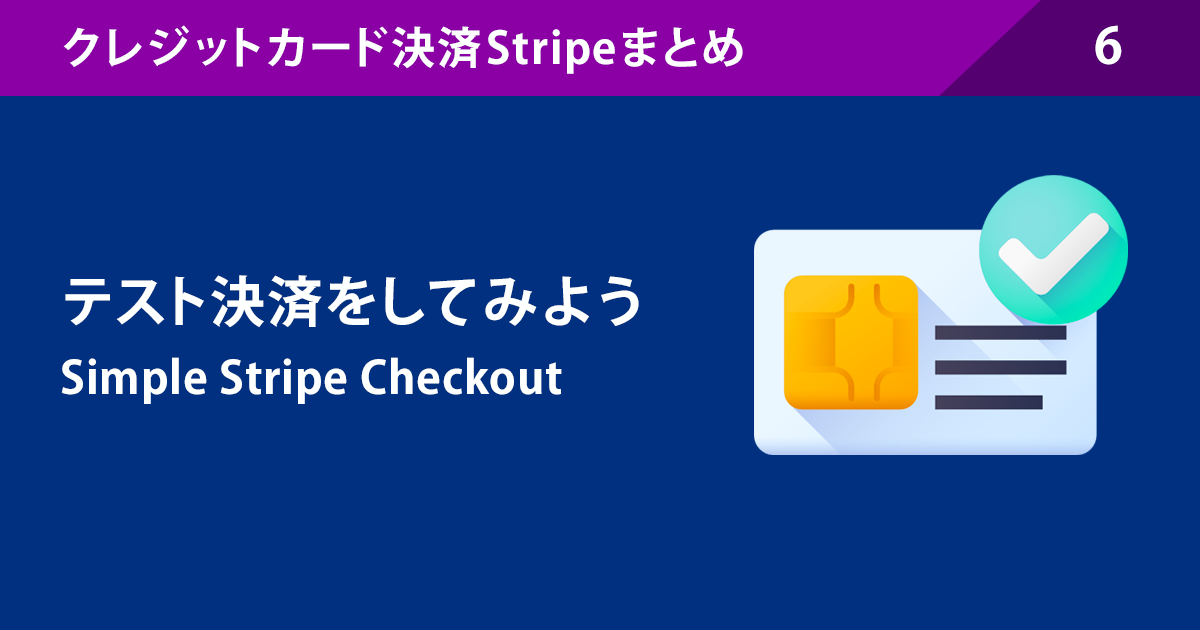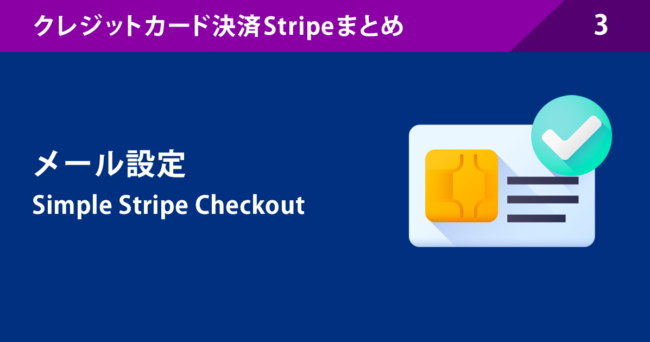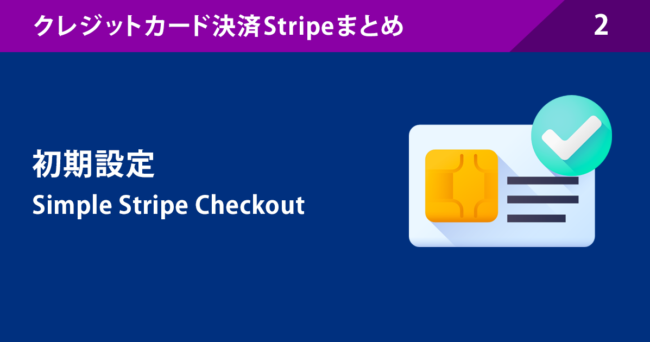初期設定がテストAPIキーであれば、本番のような決済をテスト確認できます。Stripeは特に簡単に決済できてしまう為、本番を実装する前にテストをおすすめします。
決済ボタンを埋め込んだページで決済ボタンをクリック
テスト用のAPIキーを入力しておくと、決済ボタンをクリックした後に立ち上がる決済フォームの右上に「TEST MODE」と表示されるはずです。
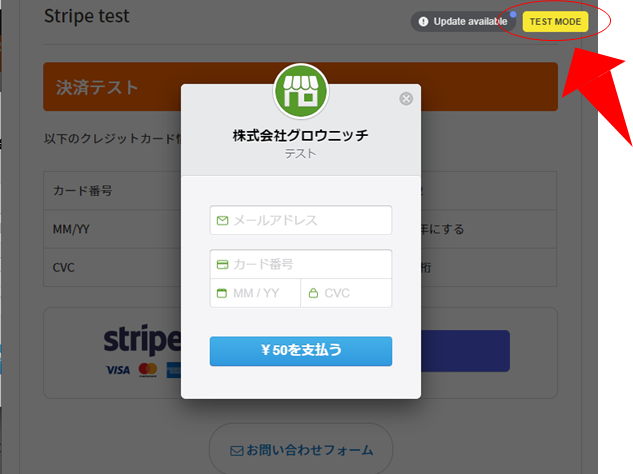
テスト用のクレジットカードを入力
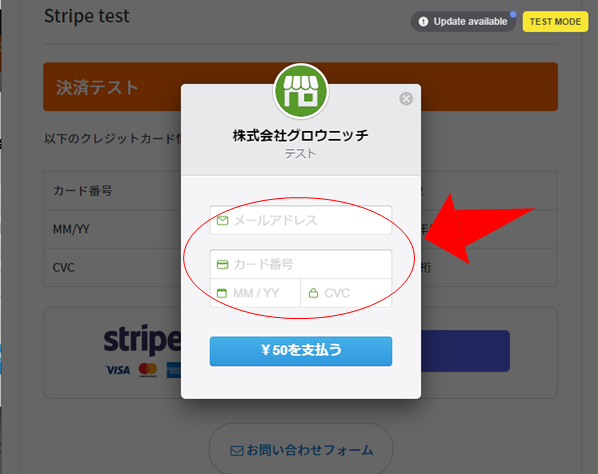
テスト用に例えば以下のような内容で入力してみて「支払う」ボタンを行ってみてください。
| メールアドレス | 確認用のEメールアドレスを記入 |
| カード番号 | 4242 4242 4242 4242 |
| MM/YY | 12/34 ※YYが西暦で未来であれば良いです。 |
| CVC | 123 ※3桁の数字なら何でも良いです。 |
Stripeでは、テストAPI」を設定した場合に、テスト用のクレジットカードが複数用意されています。もし、上記カード情報が使えない場合は以下をご参考ください。
https://stripe.com/docs/testing
支払いボタンをクリック
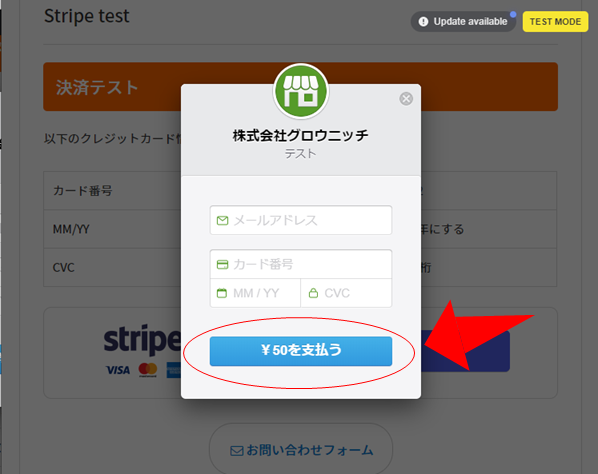
支払った後に、販売者に届くメール、支払った側に届くメールも併せて確認してみてください。
決済後の送られるメール文章について
決済時に送られるメール文章は決まっており変更ができません。
※今後、変更できる機能を追加するか検討中です。
販売者向けメール
販売者向けメール、つまり、当プラグインを使っている方向けには以下のテンプレートでメールが届きます。※赤マーカーは、即時決済をONにした場合はメール内容に含まれません。
お申込み内容
▼購入者様Eメール
<購入者Eメール>
▼内容
<商品名>
▼価格
<価格>
▼お支払いに使われたカード下四桁
xxxx
<<お支払いの確定をしなければ回収できません!>>
「24時間以内であればキャンセル可」と自動送信メールで伝えております。
以下をクリックすると確定できるので、24時間過ぎたらお願いいたします。
https://prsite.biz/wp/?gssc_capture=ch_1XXxx256xxx381xw6
※確定後にキャンセルがあった場合は、Stripeの手数料が掛かります。
—–
<WordPressに設定中のサイト名>
< WordPressに設定中の公開側サイトURL>
購入者向けメール
購入した際に入力したEメール宛てに以下の文章が自動で送られます。届いていない場合は、迷惑メール設定などの影響が考えられます。
<購入者Eメール> 様
この度はありがとうございます。
以下の内容でお支払いが行われました。
▼購入者様Eメール
<購入者Eメール>
▼内容
<商品名>
▼価格
<価格>
▼お支払いに使われたカード下四桁
xxxx
<<お支払いのキャンセルについて>>
お支払い確認後、24時間以内であれば
以下をクリックするとキャンセル可能です。
https://prsite.biz/wp/?gssc_capture=ch_1XXxx256xxx381xw6
※確定後にキャンセルがあった場合は、Stripeの手数料が掛かります。
—–
<WordPressに設定中のサイト名>
< WordPressに設定中の公開側サイトURL>